「Alt+Tab」を「無変換+D」に変えるだけで、多くの人が超作業効率化するんじゃないか説
PCで一番どの機能を多用するかと言われたら、、、絶対的に「Alt+Tab」!
常々効率化のことを考えていて、思うことがあります。それはあまりにも「Alt+Tab」が便利かつ効率的だからです。
「Alt+Tab」とはWindowsでも同じみのウインドウ切り替えコマンドですね!↓のように瞬時にウインドウを切り替えられます。
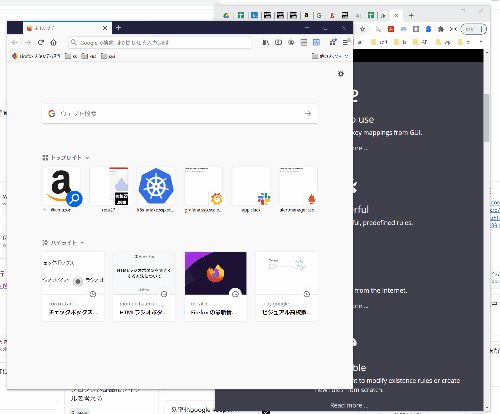
一瞬でウインドウを切り替えられるので、何か参考文献を参照しながら何か書いたりとか、作業を切り替えたりとか、一瞬にしてチェンジできるわけです。当たり前のことですが、実際「Alt+Tab」の効用はハンパないと思います。
「Alt+Tab」が瞬時に使えたら、デュアルディスプレイはほぼ要らなくなる
上記の通り、「Alt+Tab」の操作自体は一瞬です。0.2秒程度でウインドウを切り替えたり、戻したりできます。
自分自身もそうなので、この「Alt+Tab」を使いこなせれば、はっきりいって多くのマルチディスプレイ需要はこれでカバーできてしまう気がします。瞬時にウインドウ切り替えて見られるので。マルチディスプレイで首を動かすよりも、圧倒的に速いんです!
[AutoHotkey] ブラウザ上でのURL付きスクリーンショットメモ機能の作り方!情報収集と読書が超捗ります!
WebのURL付きのスクリーンショット、死ぬほど便利です!
自分はWebのブックマークメモに、Google KeepやOne Noteを使っています。コレらの機能自体は文句もなく使いやすいのですが、、、ただどうしても足りない点があるんですよね。それは「URLだけが保存されるので、メモしたい重要ポイントを貼り付けられない」という点です。
例えば、↓が自分のGoogle Keepのメモ一覧画面ですが、、、各サイトのURLしか保存されてませんよね。本当は読んでて「ここが重要!」と思った点があるのに、その情報が保存できていないんですよね。もちろん、「URL + キャプチャ画像」を貼り付ければいいんですが、「URL貼り付けて、そのあとスクリーンショット撮って貼り付けて、、、」というのは面倒ですよね><
google keepのスクリーンショット。URL情報しか保存されてない
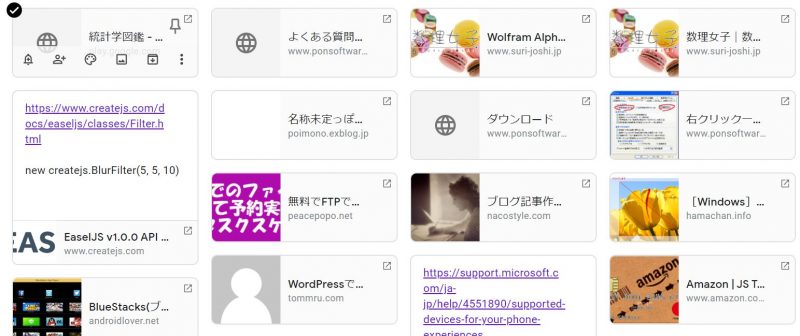
この「Webスクラッピング」ともいえる作業、自分は頻繁にしてます。ニュースだったり、色んなサイトであったり、あるいはGoogle Play Booksをつかった電子書籍であったり、、、その度に情報が欠けてしまうってすごくもったいないです。
そこで、「URLとスクリーンショットを同時に取得して、同時に貼り付ける」という機能をAutoHotkeyで実現してみました!
その様子がコチラ↓。わかりにくいかもですが、本サイトの一部を画面キャプチャしてOneNoteに貼り付けてます。貼り付けた時に、そのキャプチャとともに、URLもしっかりと貼り付けられてます。これならば、「重要箇所はスクリーンショットで取得」「詳しく見たい時にはリンク先に飛ぶ」という事が後でできますよね!これ、単純な機能ですがメチャクチャ捗ります!

以後、この機能の作り方を説明していきます>< あ、Windows上での方法ですのでご注意を><
AutoHotkeyで多くのショートカットキーを割り当てる方法!2500パターンのショートカットが紐付け可能!
AutoHotkeyは超便利だけど… 割り当てられるショートカットキーが少ない><
以前から紹介しているAutoHotkeyというショートカットキー紐付け&自動化ソフト、最高です。自分はこれのせいで、MacよりもWindowsが大好きなカラダになっています。AutoHotkeyを使えば、なんでもショートカットキーに紐付けられるので、本当に重宝しています。
そんなAutoHotkey、一つだけ欠点がありました。それは「紐付けられるショートカットキーの候補が少ない」ということです。AutoHotkeyは特定キー+(shift,ctrlなどの補助キー)にショートカットを紐付けられます。ソレに加えて、特定2つのキーの同時押しにショートカットを割り当てられます。自分はコチラの記事にあるように、「無変換キー+その他キー」「変換キー+その他キー」に紐付けをしています!
これだけでも素晴らしいのですが、、、実際色んな文字入力のショートカットを紐付けたり、ブックマークサイトを紐付けたりしてると全然足りないんです。「無変換キー+その他キー」で紐付けられるのは、無変換キー以外の50キー程度。なので、変換キーとの組み合わせと合わせても100ショートカットぐらいしか紐付けできないんです>< 便利だけどもっとガンガンショートカット化したいんですよね><

AutoHotkeyで、無意味な「無変換」「変換」キーを最大活用しよう!
以前の記事でAutoHotkeyというソフトを紹介させて頂きました。自分はこのソフトで、Windowsキー + その他キーで色んなソフトをスグに呼び出せるようにしています。これにより、作業が格段に効率化しました。
けど、今回ご紹介する「無変換,変換キーのカスタマイズ」でさらなる効率化に成功したのです!「Windowsキー」でも良かったのですが、「無変換,変換キー」を活用することで、さらに効率的にショートカットを扱えるようになったのです!
今回は「無変換」「変換」キーを活用することのオススメということで、カスタマイズ方法をご紹介致します!

AutoHotkey!Windowsのキーを自由自在にカスタマイズする最強の効率化ソフト!
Windows完全活用できてますか?キーを自由自在の操れていますか?
パソコンでwindowsを使っている方は多いと思います。でも、windowsを完全に活用できていますでしょうか?パソコンはスマホよりも高機能です。ですので、上手く使えば、スマホよりも圧倒的に素早く作業ができるはずなんです。
しかし、ショートカットキーなどをうまく使わないと、スマホ以下の効率になってしまいます。スマホはなんでも直感的に操作できるので、かなり素早く情報を探せたりできるようになりました。それに対して、PCの優位点は「スマホにはない多くのキーボードを駆使して、超効率的にPCが操れること」です。ですので、このキーボードの多くのキーをうまく使わないと、スマホに負けてしまうなんてことが起きるのです。そうならないためにも、ショートカットキーをフル活用することが重要です。









